Instalacja eSIM na Twoim iPhonie: Przewodnik krok po kroku
Aby zainstalować eSIM na swoim iPhonie za pomocą metody kodu QR, wykonaj następujące kroki:
1. Rozpocznij instalację eSIM:
- Przejdź do Ustawienia > Sieć komórkowa (lub Dane komórkowe), następnie stuknij Dodaj plan komórkowy lub Dodaj plan danych komórkowych.
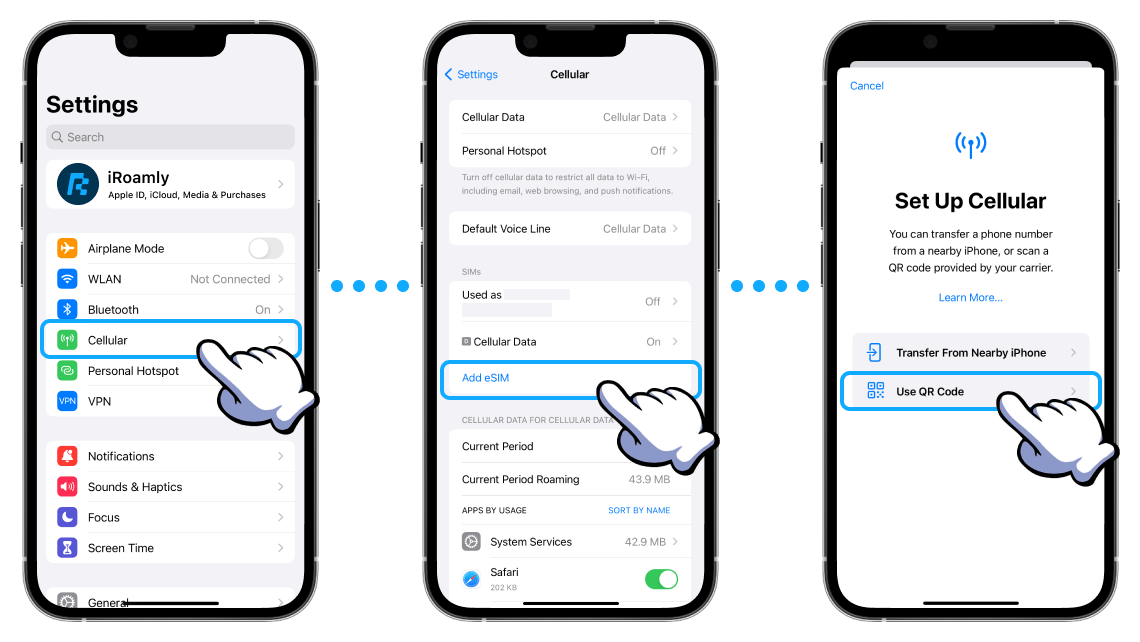
2. Zeskanuj kod QR:
- Użyj aparatu iPhone’a, aby zeskanować kod QR eSIM, który otrzymałeś. Możesz też zapisać kod QR eSIM w telefonie, a następnie załadować go z albumu zdjęć.
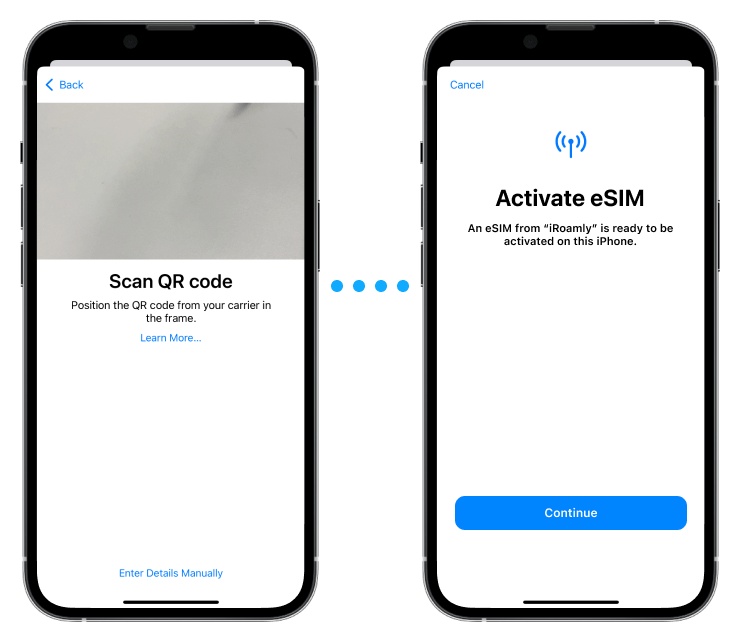
3. Oznacz swój eSIM:
- Po zeskanowaniu przypisz nazwę swojemu eSIM dla łatwej identyfikacji. Możesz wybrać spośród domyślnych nazw lub stworzyć własną.

4. Skonfiguruj linię domyślną:
- Na stronie Linia domyślna wybierz swój eSIM do korzystania z danych komórkowych.
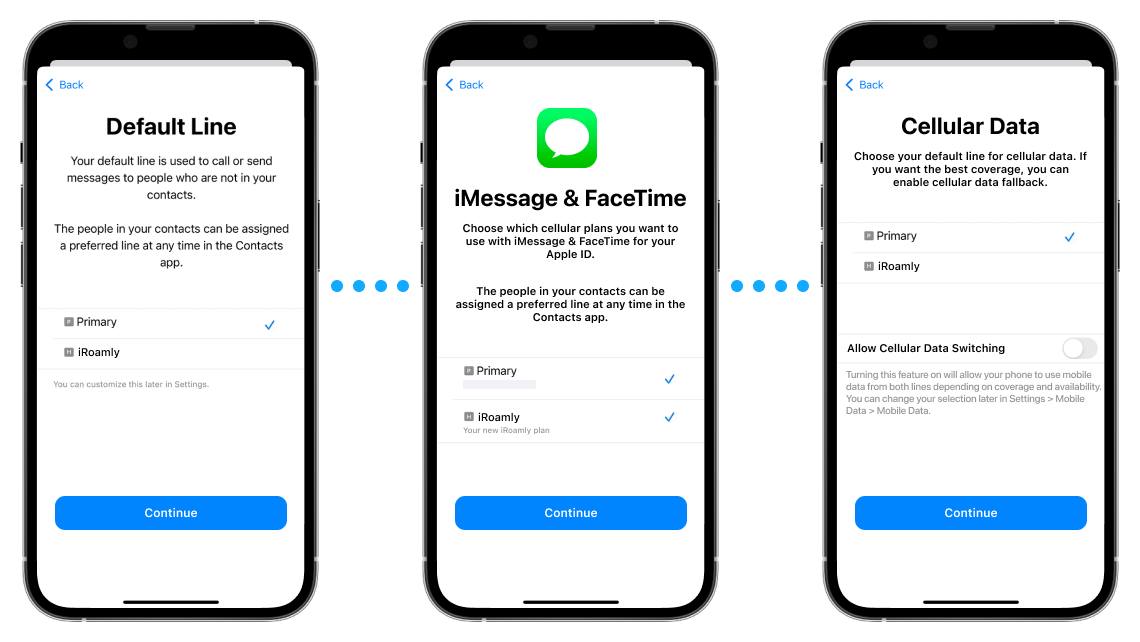
5. Zakończ konfigurację:
- Twój nowy eSIM powinien teraz pojawić się w ustawieniach Sieci komórkowej lub Planów danych komórkowych.
Dla instalacji ręcznej:
Jeśli kod QR nie jest dostępny, wybierz Wprowadź dane ręcznie w ustawieniach eSIM i wpisz adres SM-DP+ oraz kod aktywacyjny podany przez operatora.
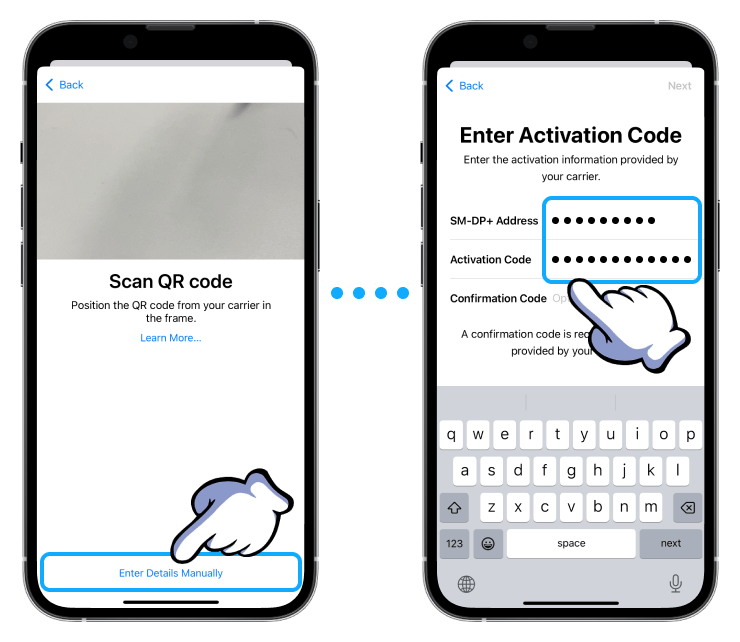
Aktywacja i korzystanie z danych:
1. Aktywuj linię eSIM:
- Przejdź do Ustawienia > Sieć komórkowa (lub Dane komórkowe), stuknij swój nowy plan eSIM i włącz opcję WŁĄCZ TĘ LINIĘ.
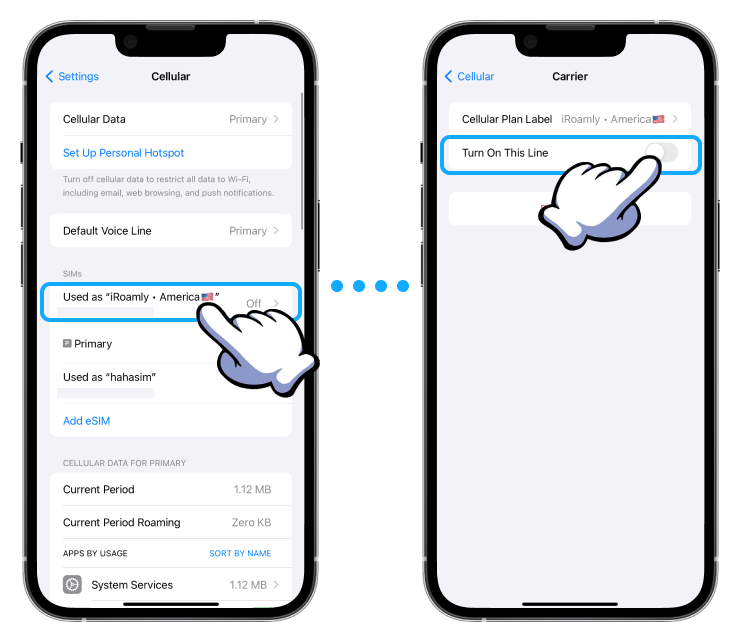
2. Włącz roaming danych:
- W ustawieniach eSIM upewnij się, że Roaming danych jest włączony, jeśli jest to wymagane.
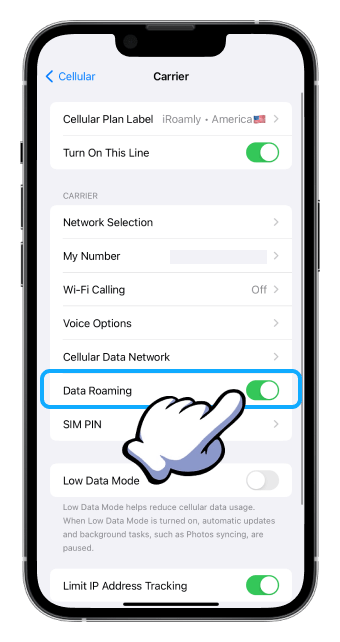
3. Ustaw dane komórkowe:
- Wróć i wybierz swój eSIM jako źródło Danych komórkowych lub Danych mobilnych. Wyłącz opcję Zezwalaj na przełączanie danych komórkowych, aby uniknąć niechcianych opłat na głównej linii.
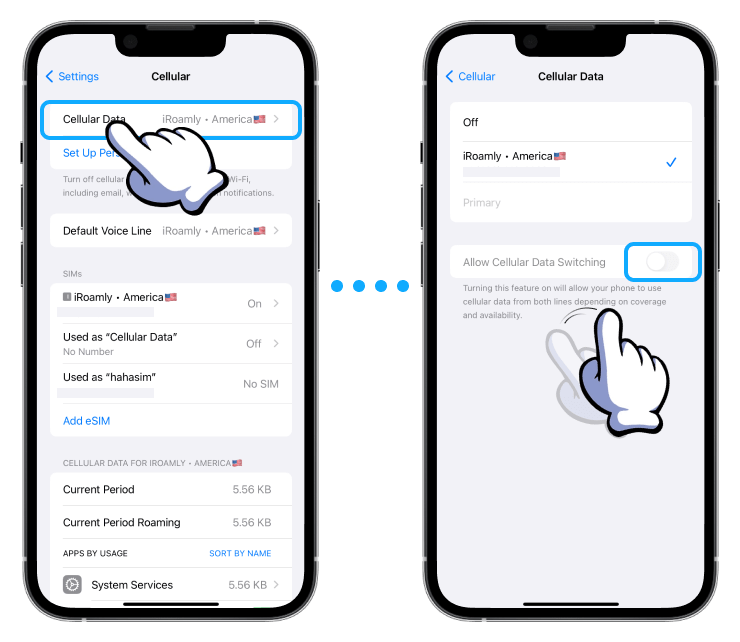
4. Wybierz sieć:
- W ustawieniach eSIM wybierz odpowiednią sieć zgodnie z instrukcjami instalacji eSIM.
Te kroki powinny pomóc Ci pomyślnie zainstalować i aktywować eSIM na Twoim iPhonie, gotowy do użycia.